Tổng quan về DNS trên cPanel
DNS (Domain Name System) là một hệ thống phân giải tên miền được sử dụng trên Internet để chuyển đổi giữa tên miền sang địa chỉ IP tương ứng và ngược lại. Nó cho phép quản trị viên sử dụng các tên miền dễ nhớ thay vì phải ghi nhớ các địa chỉ IP số phức tạp. DNS cũng có thể duyệt web, gửi email và thực hiện nhiều hoạt động trực tuyến khác.
DNS Zone Editor trên cPanel cũng quản lý nhiều loại bản ghi khác nhau, chẳng hạn như:
-
A Record (Address Record): Bản ghi đơn giản nhất giúp liên kết tên miền với địa chỉ IP.
- AAAA Record: Tương tự như bản ghi A, bản ghi AAAA liên kết tên miền với địa chỉ IPv6 thay vì IPv4.
- CAA Record: bản ghi được sử dụng để kiểm soát việc cấp phát chứng chỉ SSL/TLS cho tên miền.
-
CNAME Record: Bản ghi một tên miền alias (biệt danh) trỏ đến một tên miền khác.
-
MX Record: Trỏ Domain đến Mail Server để xử lý thư điện tử cho tên miền.
-
TXT Record: Lưu trữ thông tin văn bản cho tên miền.
-
SRV Record: Bản ghi đặc biệt xác định các dịch vụ và máy chủ cụ thể cho các dịch vụ mạng như VoIP và cuộc gọi video.
Hướng dẫn cấu hình bản ghi DNS Zone Editor trên cPanel
cPanel cung cấp cho quản trị viên công cụ Zone Editor. Giao diện dễ sử dụng giúp bạn có thể dễ dàng quản lý DNS. Bạn có thể sử dụng Zone Editor để tạo, chỉnh sửa hoặc xóa bản ghi, chuyển đổi tên miền thành địa chỉ IP cho máy tính hiểu và đọc được. Cụ thể các thao tác cấu hình bản ghi DNS Zone Editor trên cPanel như sau:
Thêm bản ghi
Trước tiên, bạn cần đăng nhập vào tài khoản cPanel của bạn. Sau đó, bạn hãy thực hiện theo hướng dẫn bên dưới để tạo mới một bản ghi DNS Zone Editor trên cPanel:
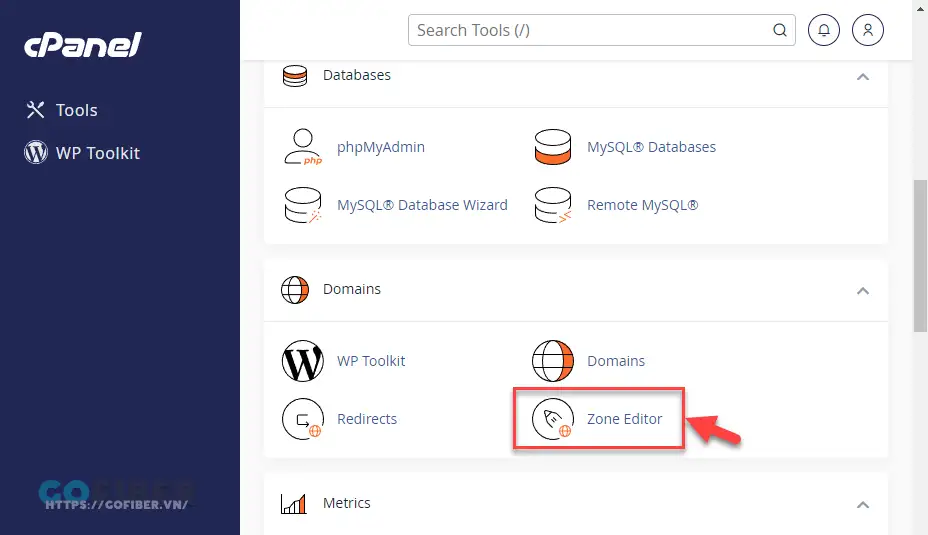
-
Bạn tìm mục Manage cho tên miền mà mình muốn sửa.
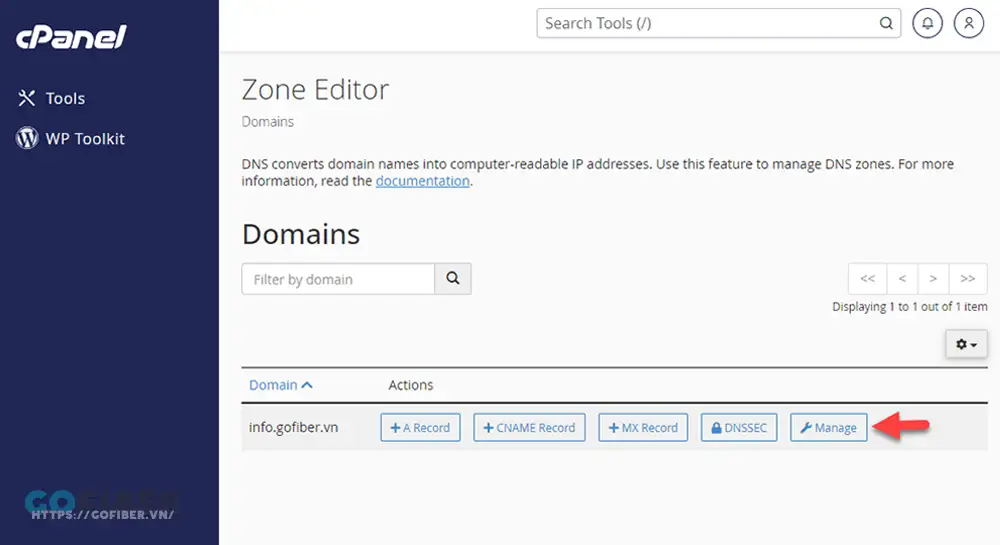
-
Trong giao diện mới có một mục Add Record, bạn có thể click chuột vào đây hoặc biểu tượng mũi tên bên cạnh và chọn Add Record. Có các loại bản ghi xuất hiện, quản trị viên lựa chọn loại bản ghi mình muốn dùng.
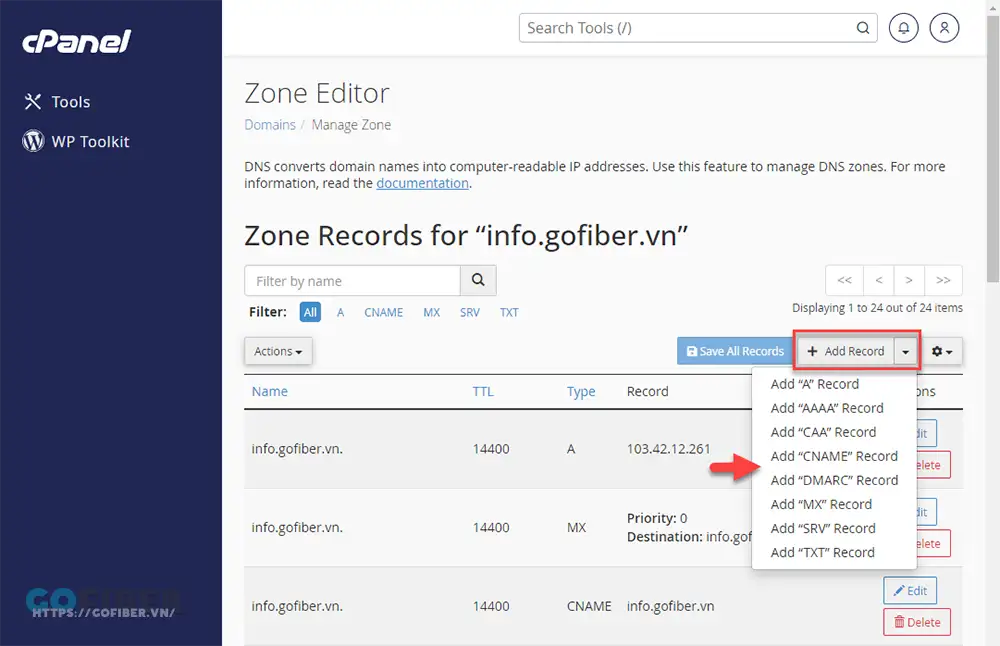
-
Bạn nhập đầy đủ các thông tin mà bản ghi yêu cầu.
-
Bạn click chuột vào Save Record để lưu bản ghi.
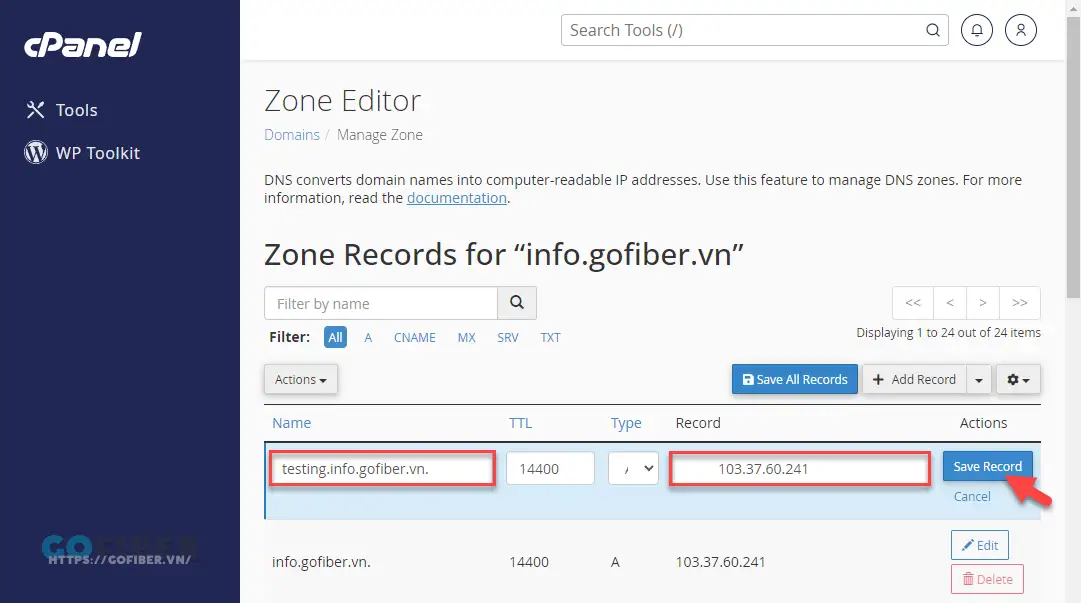
Lưu ý: Nếu bạn muốn tạo nhiều bản ghi, bạn chỉ cần nhấn Add Record nhiều lần và điền thông tin đầy đủ. Các bản ghi mới tạo sẽ xuất hiện trên đầu của hệ thống. Ngoài ra, nếu quản trị viên muốn thêm bản ghi cho một tên miền phụ, hãy đặt “prefix” lên trước tên miền. Ví dụ để thêm bảng ghi CNAME cho example.com/prefix, bạn hãy nhập prefix.example.com.
>> Xem thêm về cPanel: Hướng dẫn bật/tắt ModSecurity trong cPanel
Chỉnh sửa bản ghi
Dưới đây là hướng dẫn cơ bản về cách chỉnh sửa bản ghi DNS Zone Editor trên cPanel:
-
Bạn tìm mục Domains rồi chọn Zone Editor trên tài khoản cPanel của mình.
- Quản trị viên chọn mục Manage ngay bên cạnh. Lúc này, một giao diện mới sẽ xuất hiện.
- Bạn tìm bản ghi muốn chỉnh sửa rồi nhấn vào Edit nằm bên phải bản ghi. Khi một hộp thoại hiện lên, quản trị viên nhập vào những mục mà mình muốn chỉnh sửa.
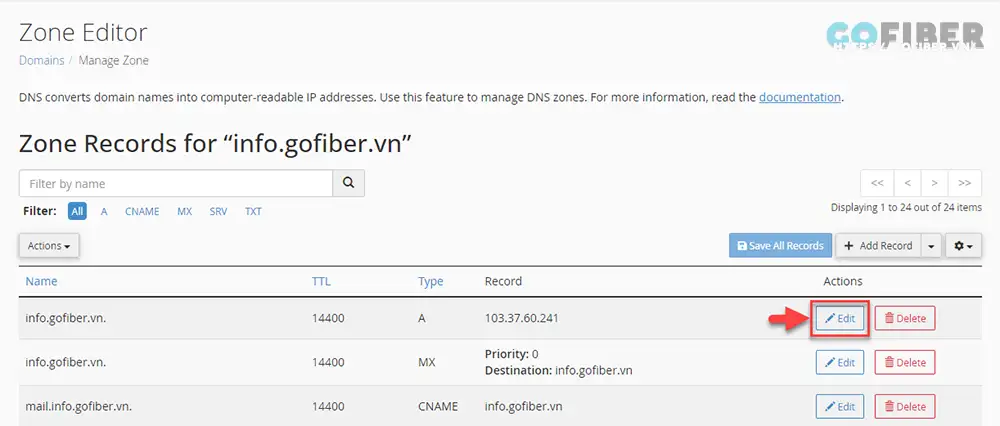
-
Click chuột vào mục Save Record hoặc Save All Records để lưu lại các chỉnh sửa.
Lưu ý: Nếu bạn thay đổi mục Type value, hệ thống vẫn sẽ giữ các dữ liệu hiện tại cho đến khi bạn lưu thay đổi.
Xóa bản ghi
Để xóa bản ghi vùng DNS, bạn làm theo hướng dẫn dưới đây:
-
Trong mục Manage ban đầu, bạn chọn vào Delete ở bên phải bản ghi cần xóa.
-
Sau đó, bạn chỉ cần nhấn Continue để tiếp tục quá trình xóa bản ghi.
Lưu ý: Sau khi xóa một bản ghi, trang web có thể xuất hiện tình trạng không truy cập được, chặn một số loại mail hoạt động trên web.
Reset zone
Để đặt lại các tệp zone, quản trị viên phải bật Feature Manager trong WHM lên trước.
-
Bạn lần lượt chọn WHM => Home => Packages => Feature Manager
-
Sau đó, bật các tính năng sau đây:
Zone Editor (A, CNAME)
Zone Editor (AAAA, CAA, SRV, TXT)
Bạn thực hiện Reset zone theo hướng dẫn dưới đây:
-
Trong giao diện Manage, bạn tìm và chọn vào Actions. Quản trị viên tiếp tục click chuột chọn vào Reset DNS Zone.
-
Để tiếp tục quá trình cài đặt, bạn chọn Continue. Ngược lại, bạn chọn Cancel để hủy quá trình cài đặt.
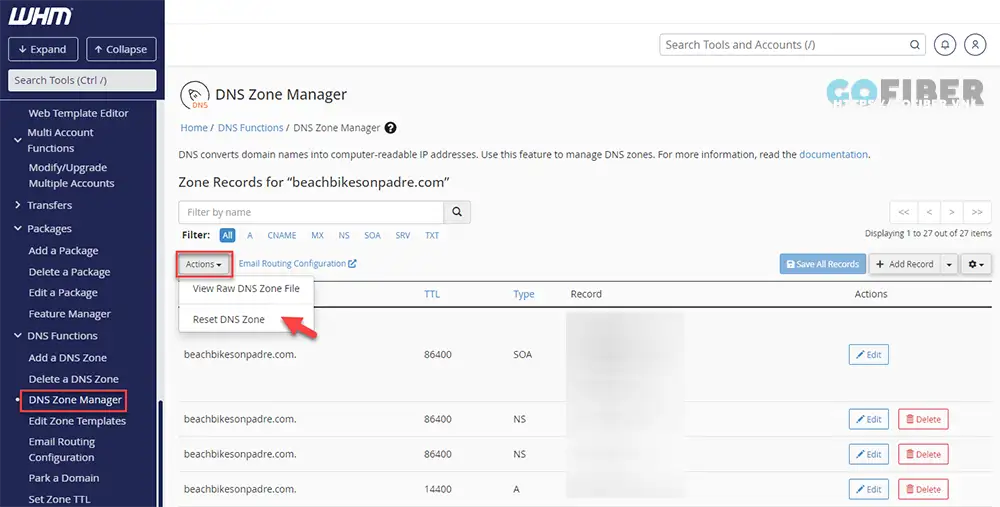
Lưu ý: Khi đặt lại Zone, mọi thay đổi mà bạn đã thực hiện trên bản ghi đều sẽ bị xóa. Vậy nên, trước khi sử dụng tính năng này, quản trị viên hãy sao lưu các dữ liệu quan trọng trước.
Vậy là trong bài viết trên đây, chúng tôi đã hướng dẫn bạn cấu hình bản ghi DNS trên cPanel chi tiết nhất. Nếu bạn muốn tìm hiểu thêm nhiều công cụ và thông tin hữu ích khác cho web hosting, hãy truy cập website Gofiber ngay nhé!


















